Excepción de Fix- 'Kmode no manejada ETD.Error de pantalla azul de SYS en Windows 10/11
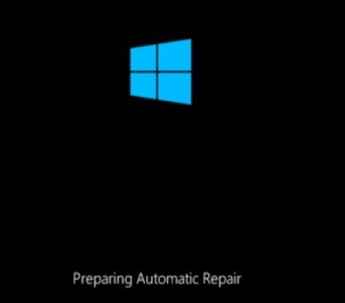
- 1340
- 40
- Claudia Baca
Algunos usuarios de Windows 10 y Windows 11 se enfrentan al error de pantalla azul KMOD, especialmente a los usuarios de la computadora portátil, se quejan de un error BSOD seguido de un mensaje de error "Excepción de Kmode no manejada ETD.sys"En sus dispositivos. ETD representa Dispositivo Elan Trackpads. Como ya ha adivinado, este problema está sucediendo debido a un controlador de trackpad corrupto en su sistema. Desactivarlo desde Configuración del sistema resolverá este problema.
Tabla de contenido
- Fix-1 Deshabilitar los servicios de Elan en modo seguro-
- Fix-2 Desactivar TabletInputService-
- Fix-3 Eliminar ETD.controlador-
Fix-1 Deshabilitar los servicios de Elan en modo seguro-
Incapacitante Vivacidad servicios en Modo seguro resolverá este problema.
NOTA-
Como su computadora ha enfrentado una pantalla azul de la muerte (Bsod) Error, el Reparación automática La ventana debe aparecer automáticamente.
Pero, en caso de si el Reparación automática no se abre automáticamente, debe abrir la ventana manualmente-
1. Apague su computadora.
2. Entonces, inicia tu computadora.
Tan pronto como aparece algo en la pantalla, simplemente presione y mantenga presionado el botón de encendido para 5 segundos para forzar el cierre de su dispositivo.
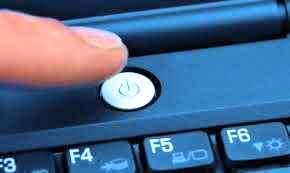
3. Sigue repitiendo este proceso de 2-3 Tiempos hasta que vea la pantalla de reparación automática.
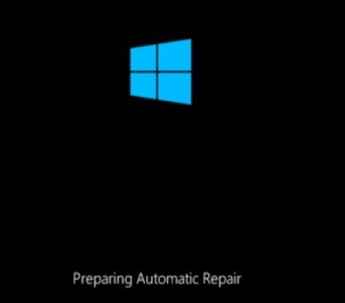
4. Luego, haga clic en "Opciones avanzadas".
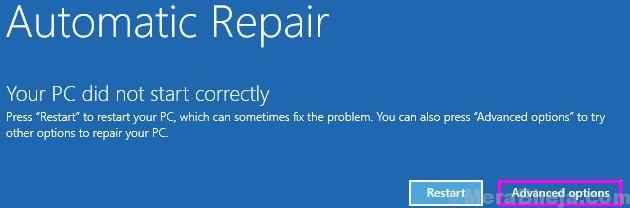
5. Después de eso, debe hacer clic en "Resolución de problemas".
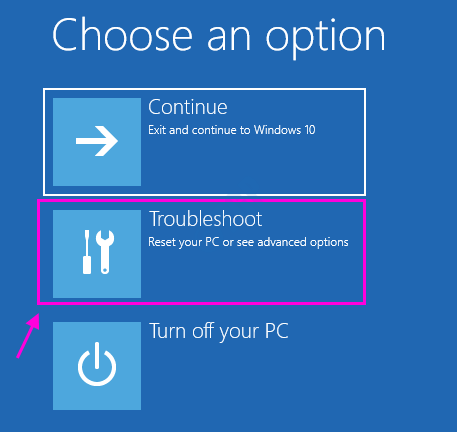
6. Luego, haga clic en el "Opciones avanzadas".
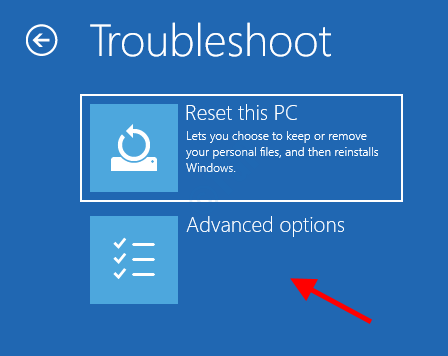
7. Para acceder al "Configuración de inicio", Haz click en eso.
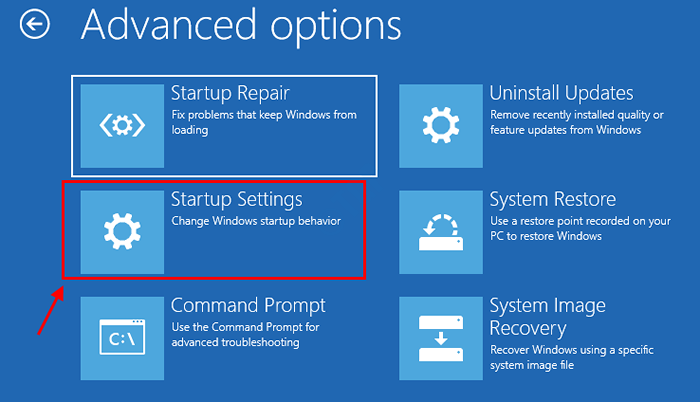
8. Luego, haga clic en "Reanudar"Reiniciar su computadora en modo seguro.
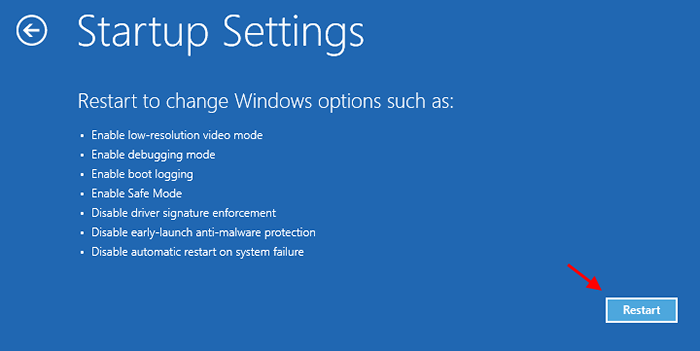
9. Alguno Configuración de inicio Las opciones serán visibles.
10. Prensa "4" a 'Habilitar el modo seguro' .
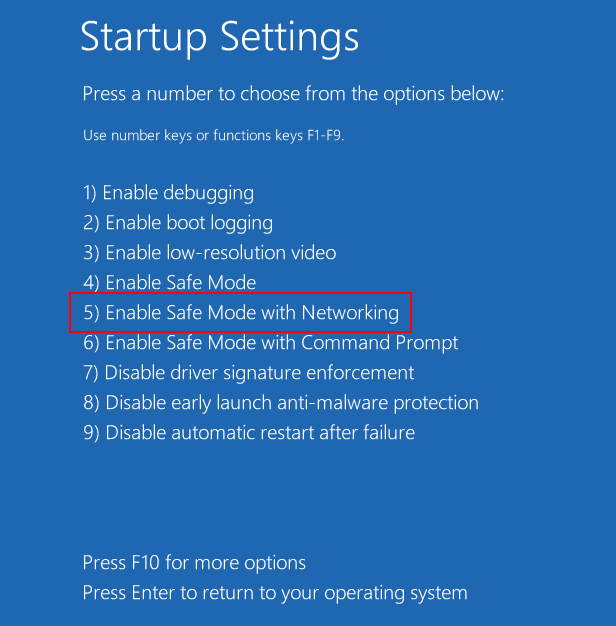
Su computadora será arrancada en Modo seguro con acceso a redes.
11. Para abrir la ventana Ejecutar, presione "Clave de Windows+R".
12. En el Correr Ventana, escriba "msconfig"Y haga clic en"DE ACUERDO".
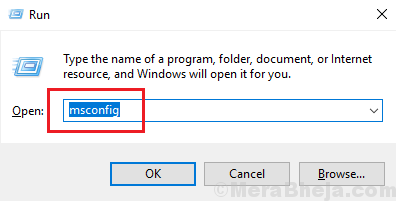
13. En el Configuración del sistema ventana, ve al "Servicios" pestaña.
14. Ahora, controlar la opción "Esconder todos los servicios de Microsoft"Para esconderlos de la lista.
15. Desplazarse hacia abajo y desactivar el "Servicios de Elan"De la lista para deshabilitarla.
dieciséis. Ahora, haga clic en "Aplicar"Y luego haga clic en"DE ACUERDO".
Reiniciar tu computadora. Su computadora estará arrancando sin Servicios de Elan.
Fix-2 Desactivar TabletInputService-
En caso de que no pudieras encontrar "Servicios de Elan"En el método anterior, siga estos pasos-
1. En Reparación automática ventana, luego haga clic en "Opciones avanzadas".
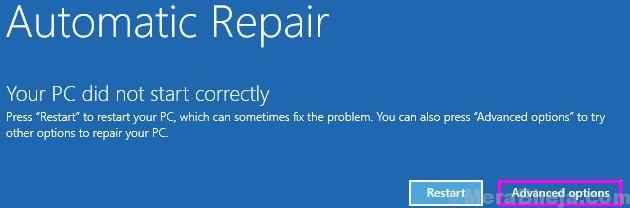
2. Una vez que tienes que abrir el "Resolución de problemas", Haz click en eso.
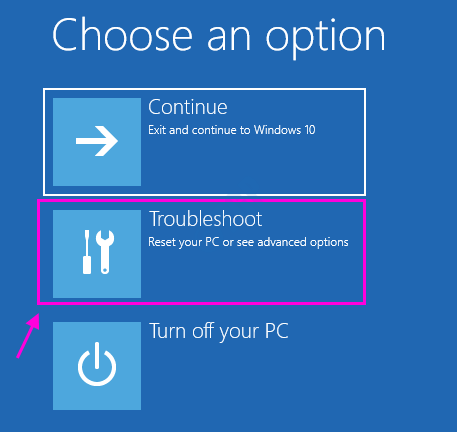
3. En el Resolución de problemas Ventana, haga clic en "Opciones avanzadas".
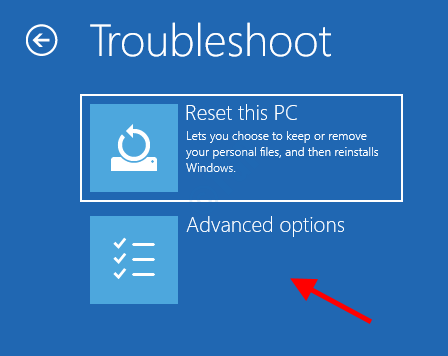
4. Para acceder al "Configuración de inicio", Haz click en eso.
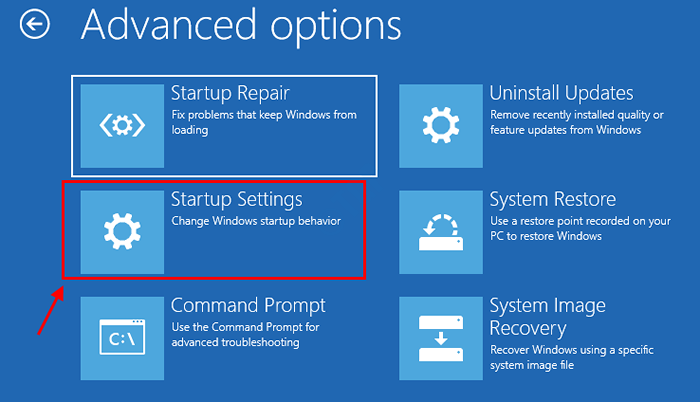
5. Ahora, haga clic en "Reanudar"Reiniciar su computadora en modo seguro.

6. Ahora, se les mostrará opciones para Configuración de inicio.
7. Prensa "4" a 'Habilitar seguro Modo'.
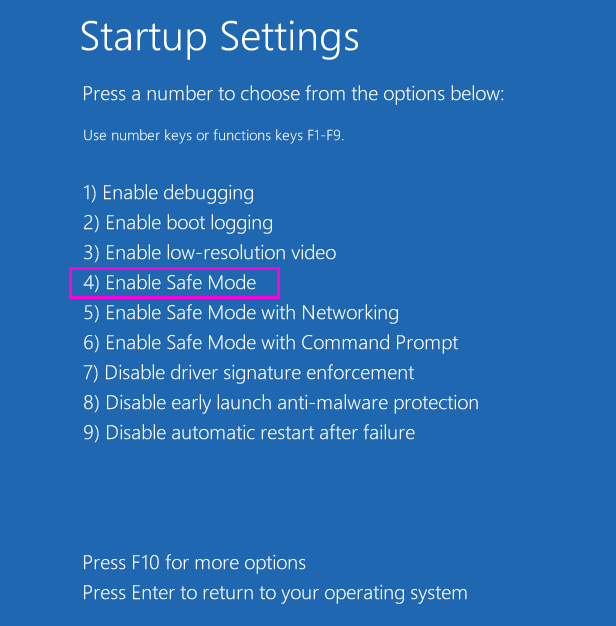
8. Ahora presiona Ctrl+Shift+ESC juntos para lanzar el administrador de tareas ventana.
9. En el Administrador de tareas ventana, ve a "Servicios".
10. Desplazarse hacia abajo y botón derecho del ratón en "Servicio de tableta"Y haga clic en"Abierto Servicios".
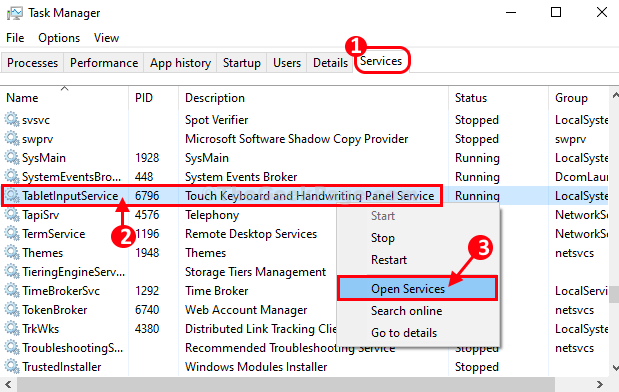
Los servicios Se abrirá la ventana.
11. En Servicios ventana, desplazarse hacia abajo y haga doble clic en "Touch Keyboard y Servicio de panel de escritura a mano".
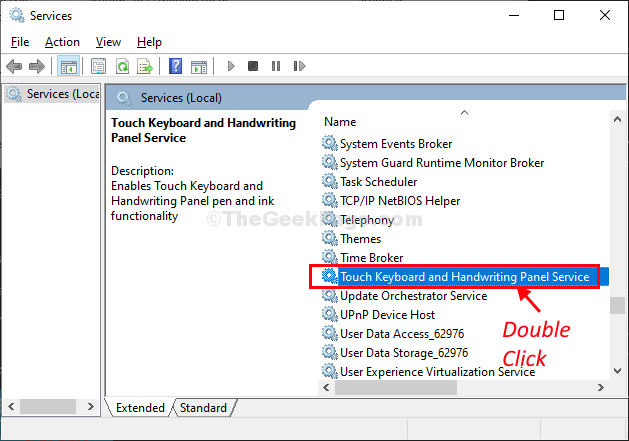
12. Ahora en 'Tipo de inicio:"Haga clic en el menú desplegable y elija"Desactivado" de la lista.
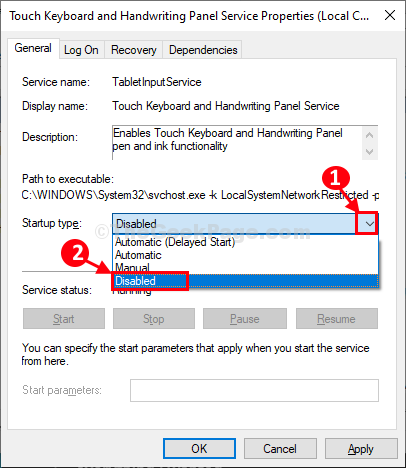
13. Finalmente, haga clic en "Aplicar"Y luego en"DE ACUERDO"Deshabilitar el servicio de teclado táctil en su computadora.
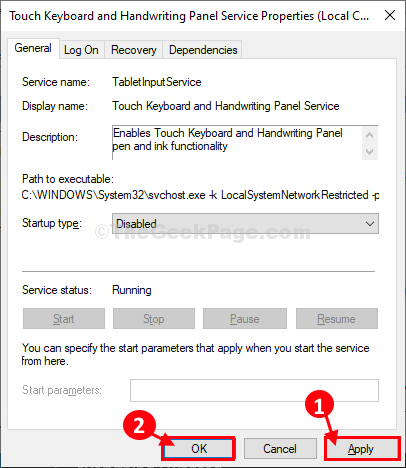
Cerca Servicios ventana.
Reiniciar tu computadora al modo normal. Su problema será resuelto.
Fix-3 Eliminar ETD.controlador-
Si nada funciona, eliminando ETD.sys controlador e instalación de la última versión del controlador pueden funcionar para usted.
1. En el Reparación automática Ventana, haga clic en "Opciones avanzadas".
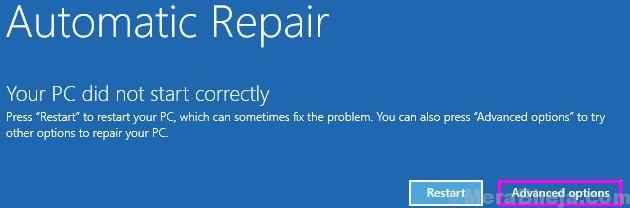
2. Ahora, haga clic en el "Resolución de problemas"Opción para solucionar el problema.
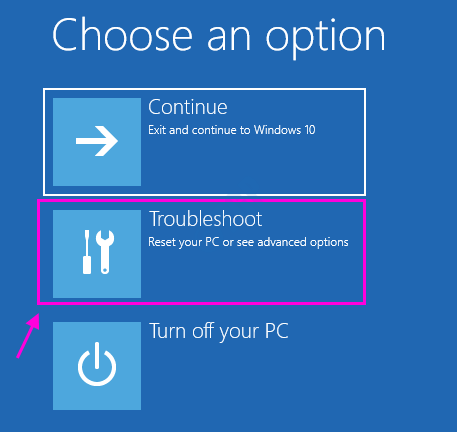
4. Ahora, haga clic en "Opciones avanzadas".
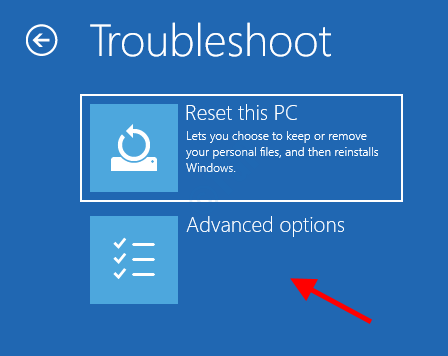
5. Después de eso, haga clic en el "Solicitante del sistema"Para acceder a él.
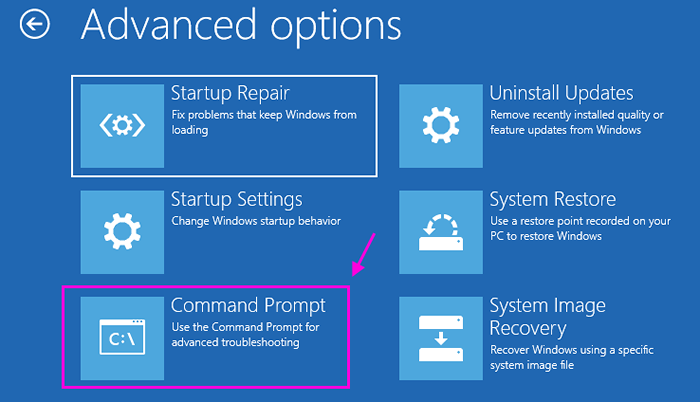
6. Para cambiar el nombre del ETD.sys Archivo, escriba estos comandos en el terminal y presione 'Ingresar'ejecutarlo secuencialmente.
C: CD C: \ Windows \ System32 \ Drivers Ren ETD.SYS ETD.sys.viejo
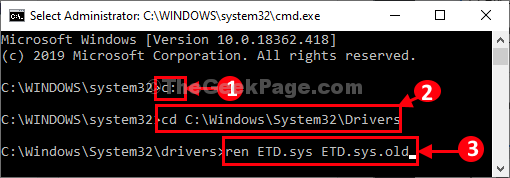
Cerca Solicitante del sistema ventana.
Reiniciar tu computadora y todo debería funcionar bien.
Tu problema será solucionado.
- « Arregle el dispositivo Amazon Kfauwi que aparece en la red en Windows 10/11
- El botón SEX- Sí está deshabilitado en el control de la cuenta de usuario de UAC en Windows 10 »

